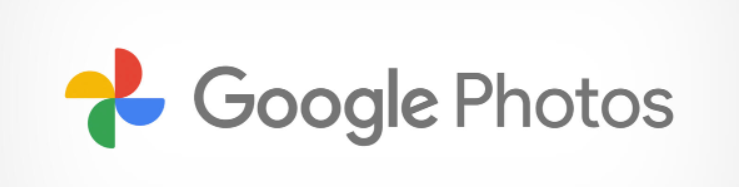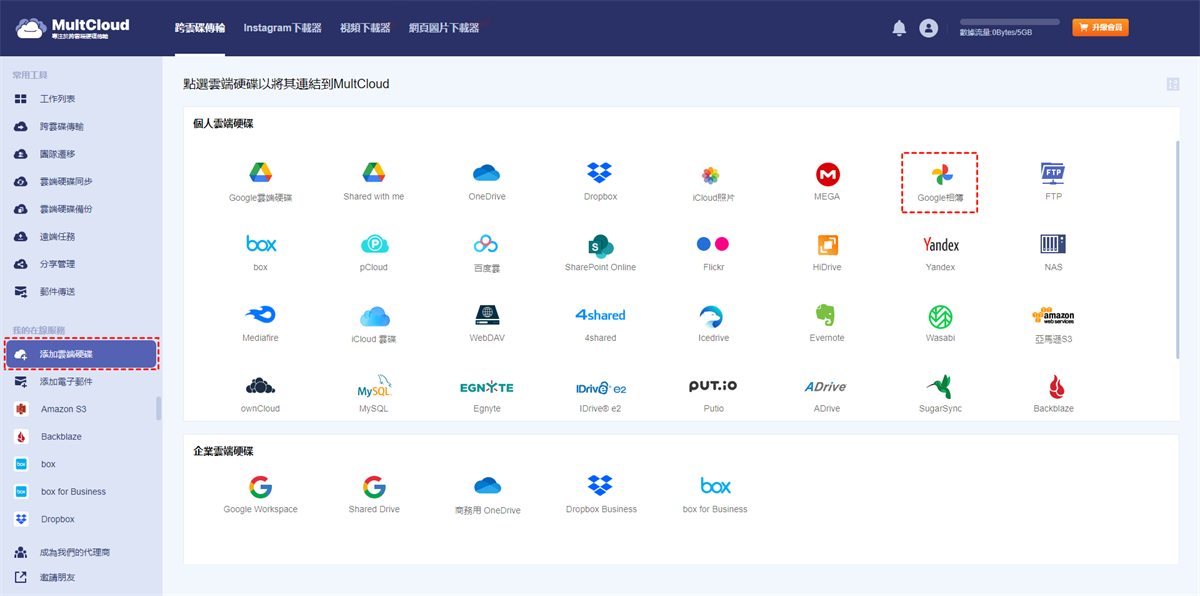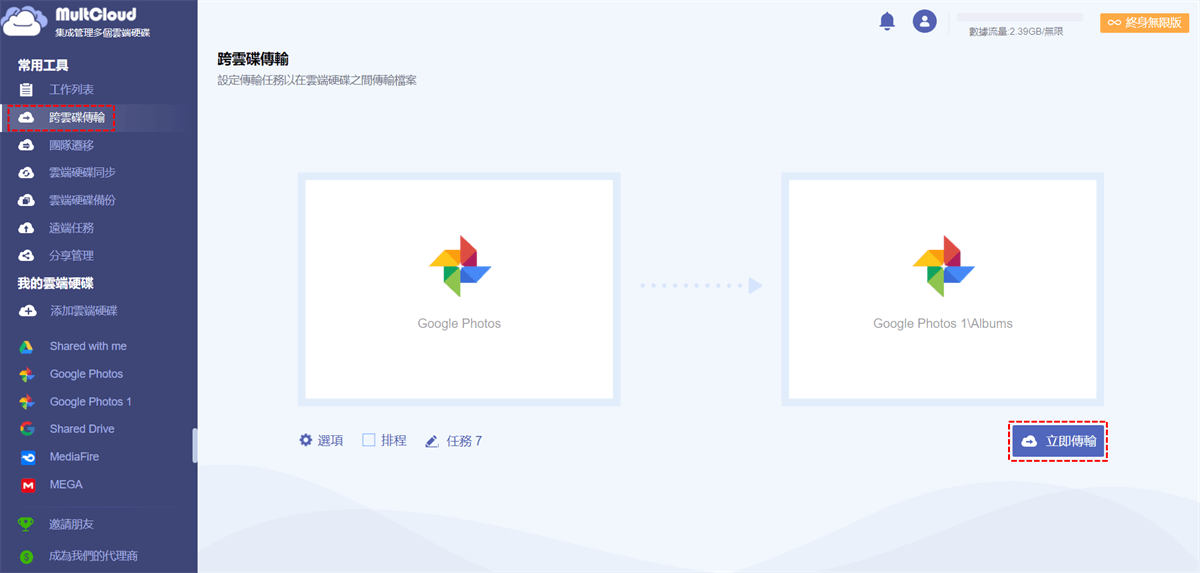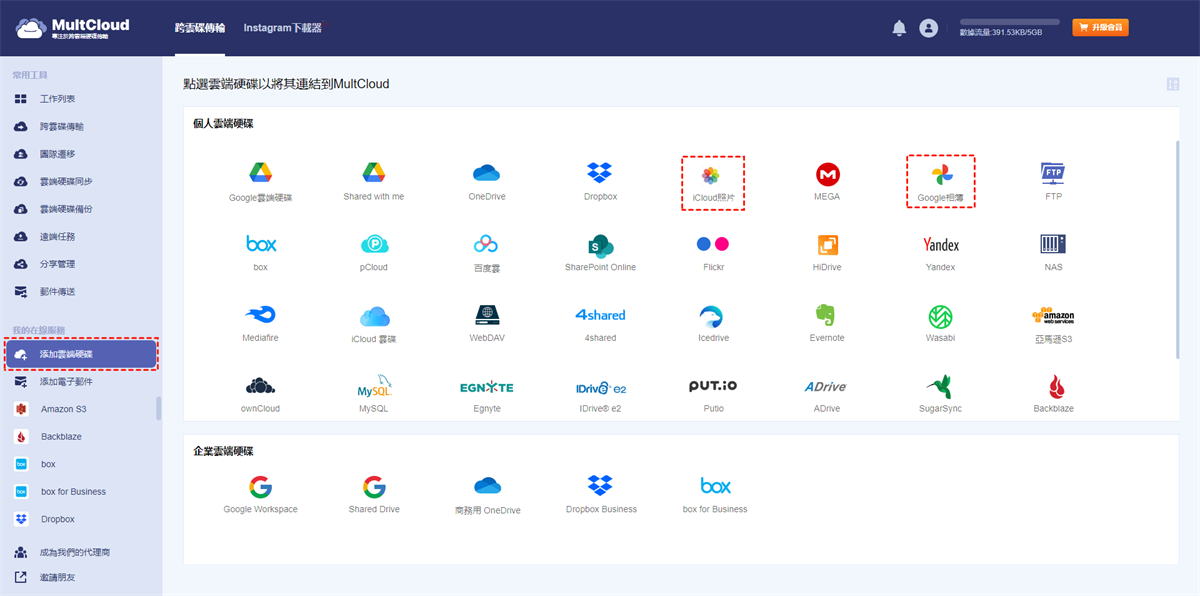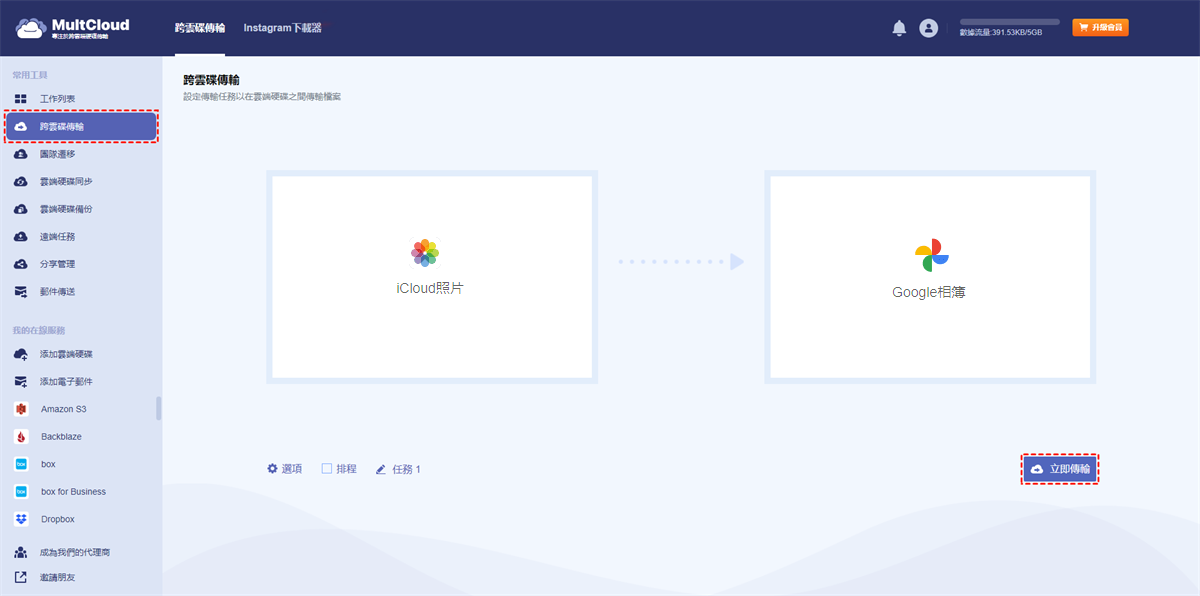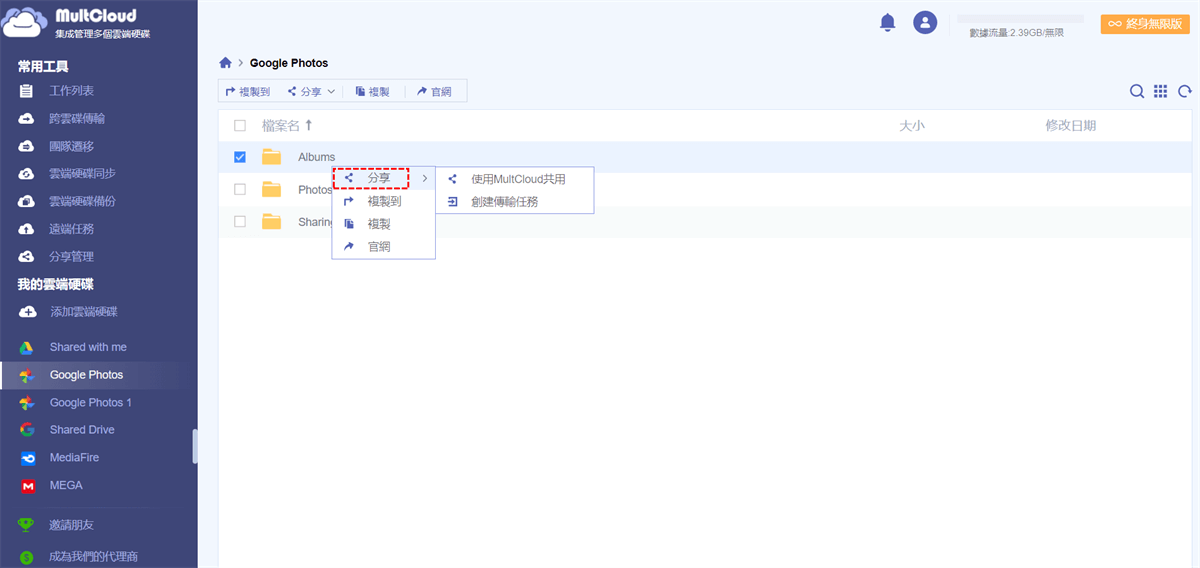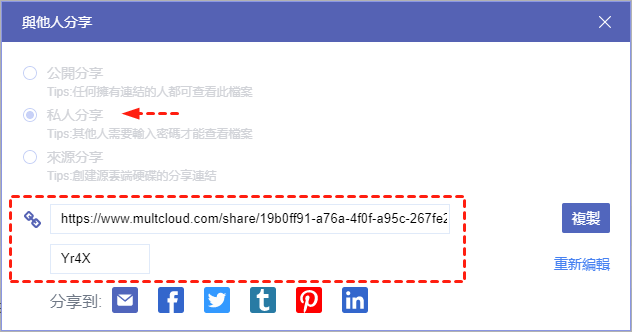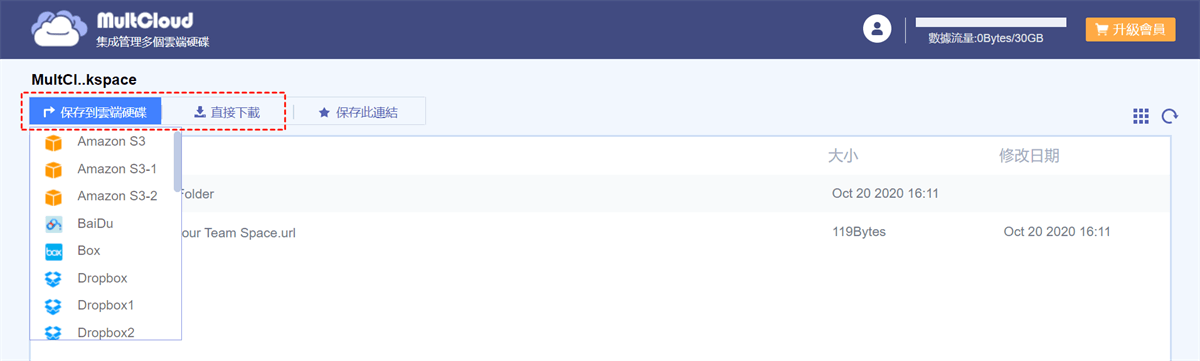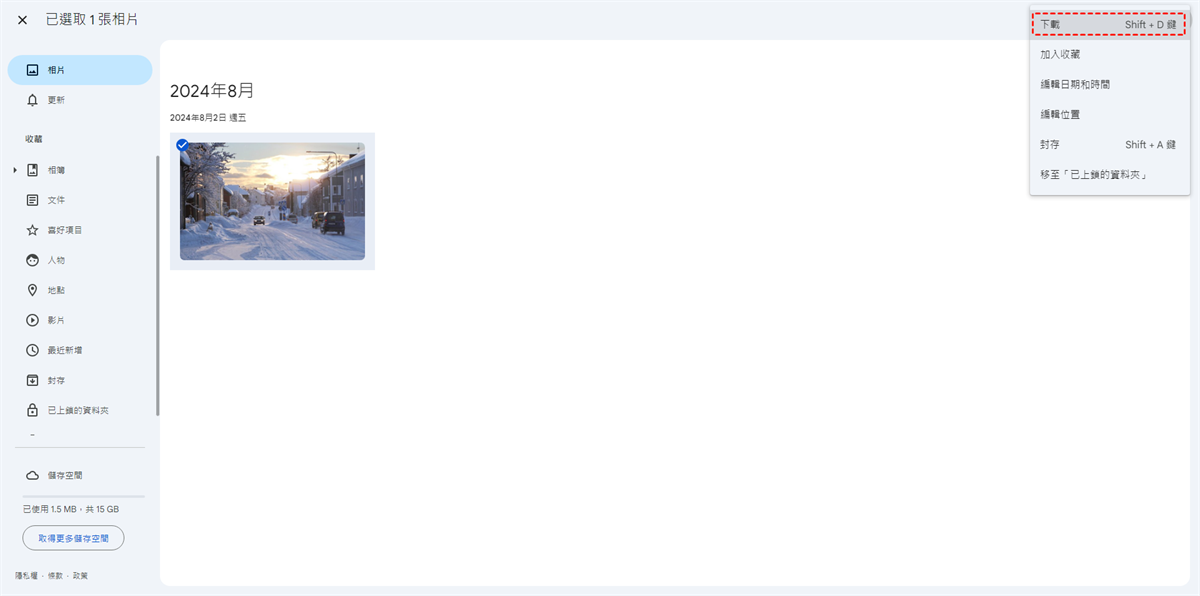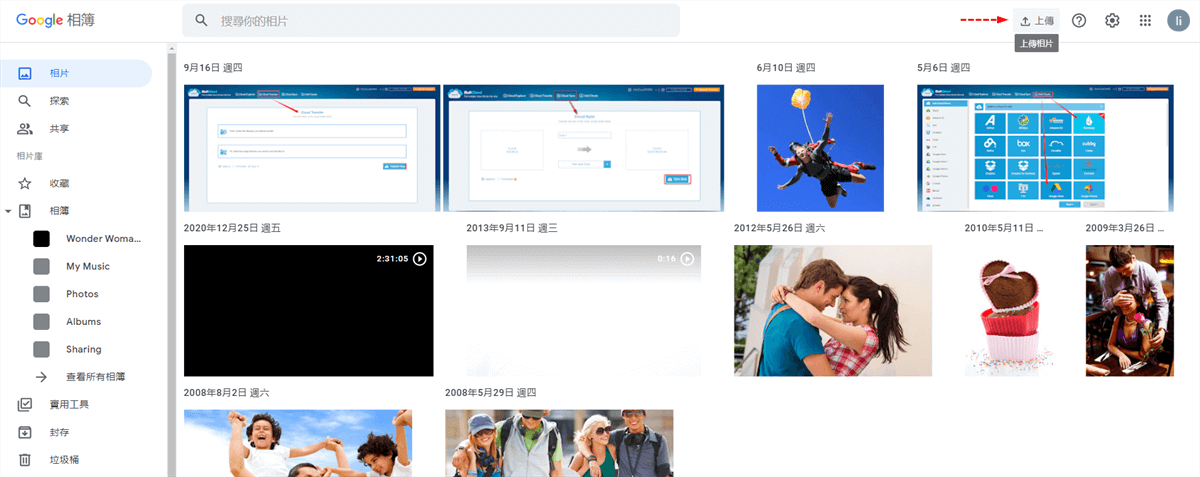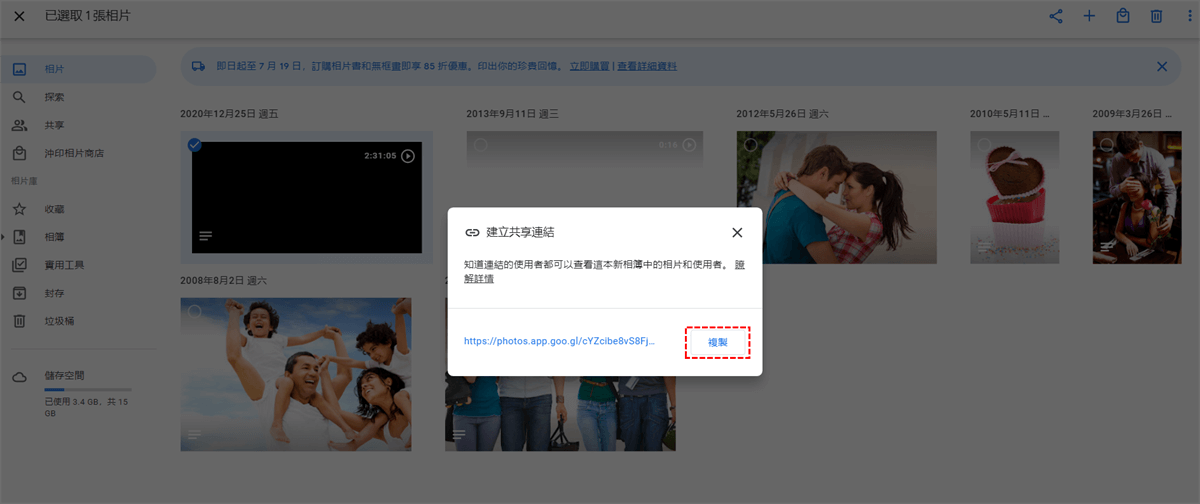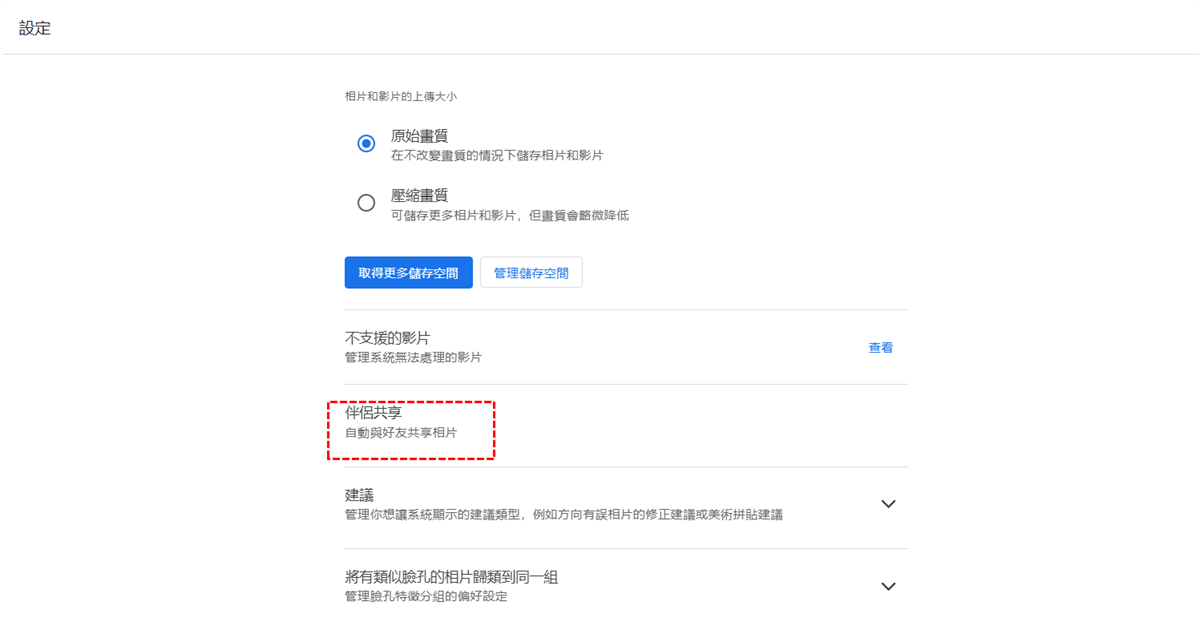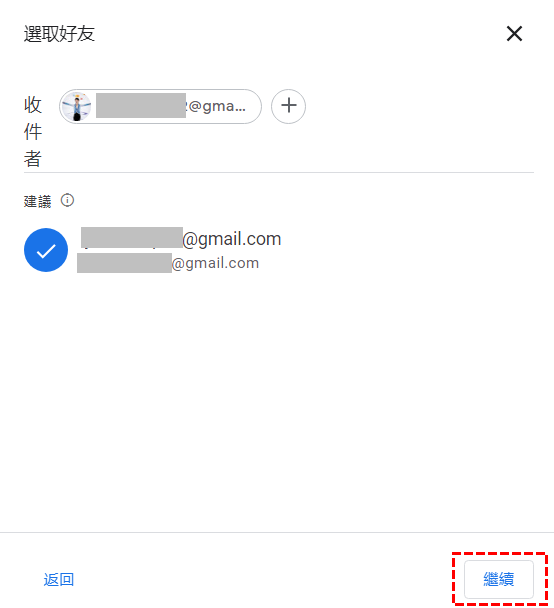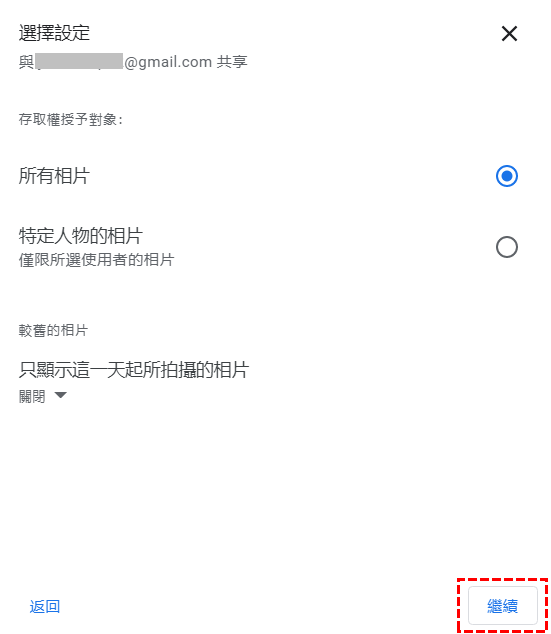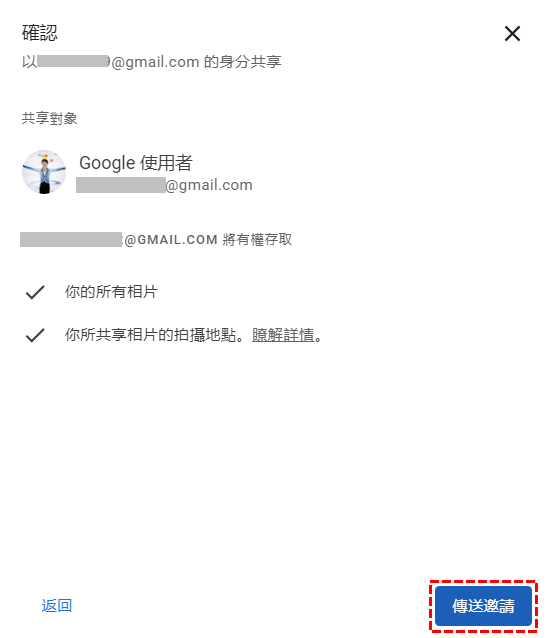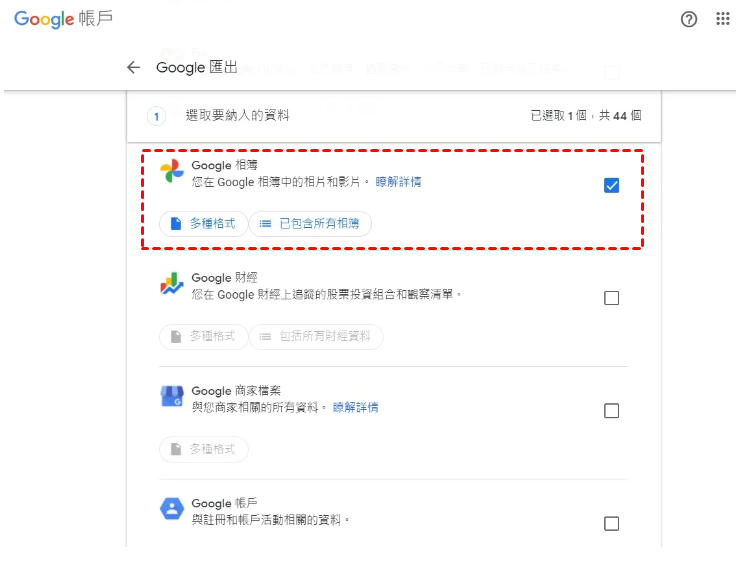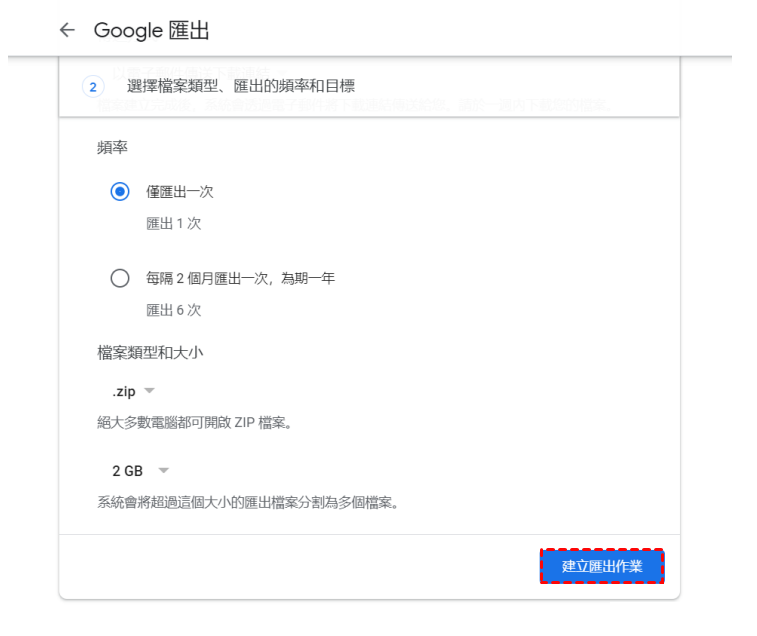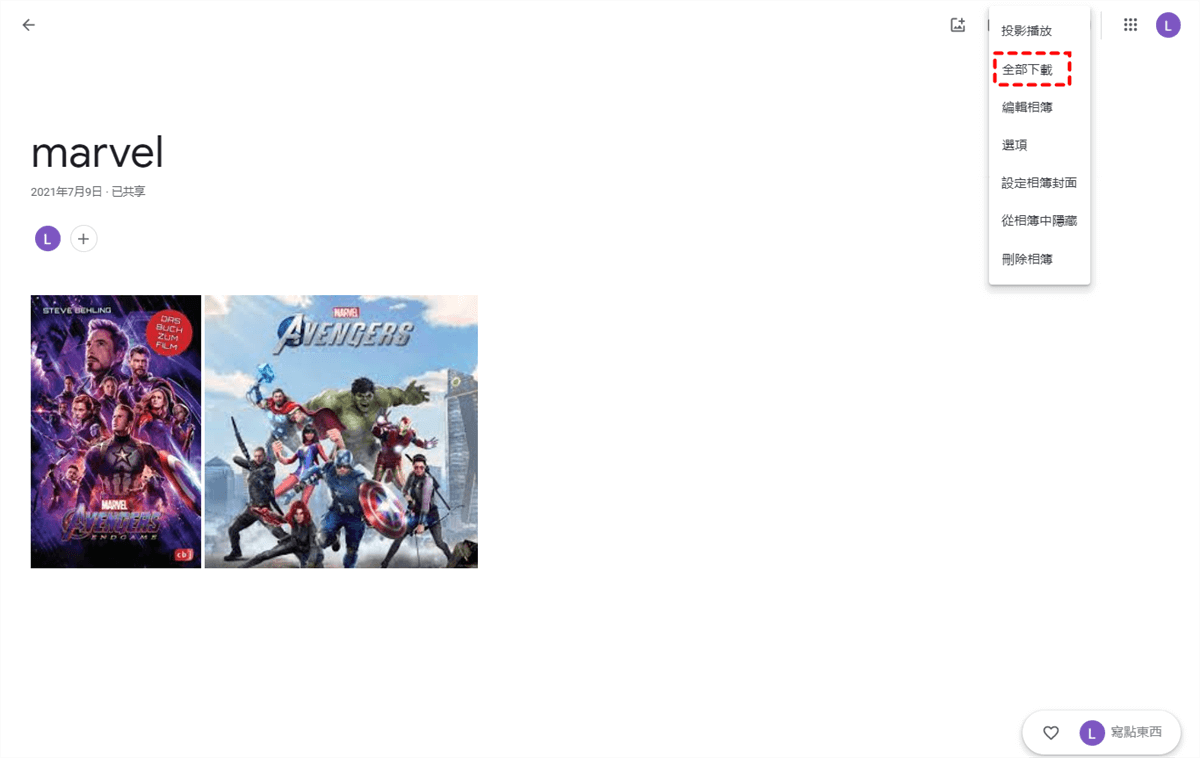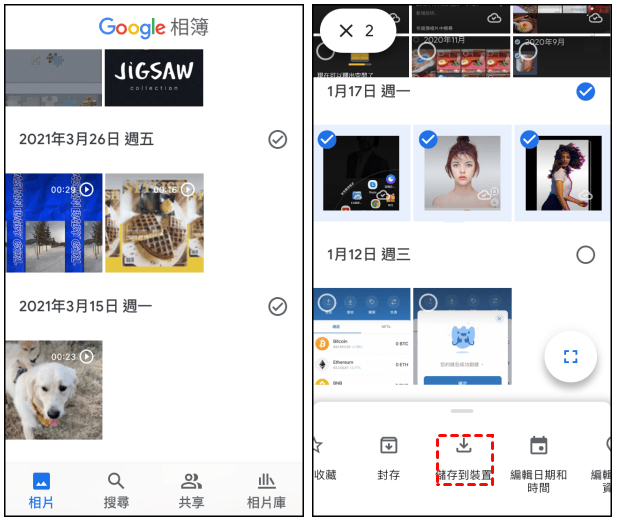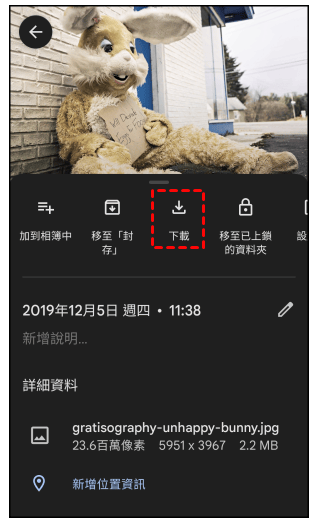捷徑直連:
為什麼要將Google相簿轉移另一個帳號?
如今,人們更喜歡將資料存儲在雲端,因為他們可以隨時隨地訪問資料。這樣一來,使用雲端硬碟就變得越來越流行。Google相簿是Google開發的一款優秀的圖片分享和存儲服務。一般來說,只要將存儲設定為「高畫質」,就可以儲存更多的相片。
但是為了追求照片和視頻的原始解析度和品質,您可以選擇「原始大小」來存儲照片,但這樣會很快用完Google帳號中的存儲量。隨著存儲更多原始照片,使用者可能更願意重新創建一個新帳號以享受更多免費存儲空間。然而,如何很輕鬆地將照片從一個Google帳號轉移到另一個Google帳號?幸運的是,今天我們帶來了6種可靠的方法來實現兩個不同Google相簿帳號之間的照片遷移。
一鍵轉移Google相簿到另一個帳號的2種高效方式
MultCloud是一個基於網路的多雲端儲存管理器,允許使用者在Google雲端硬碟、SharePoint Online、iCloud照片、Wasabi、OneDrive、MEGA、Box、pCloud、WebDav、FTP伺服器等雲端儲存服務之間一鍵傳輸檔案,而無需下載和上傳、登入和註銷或切換帳號,因此您可以輕鬆地從一個Google相簿遷移相片到另一個帳號。讓我們看看如何透過簡單的步驟實現Google相片轉移。
MultCloud的獨特優點:
- 一鍵輕鬆在不同雲端硬碟之間傳輸檔案、照片等。
- 可離線傳輸檔案,即使關閉網頁,MultCloud也能幫助您完成資料的轉移。
- 擁有無限跨雲碟傳輸流量。
- 可以定時傳輸/同步/備份任務。
先決條件:
1. 在使用MultCloud之前要使用郵箱註冊一個帳號,或直接使用您的Google或Facebook帳號登入。
2. 進入MultCloud並添加Google相簿帳號。點擊「添加雲端硬碟」,將你所有的Google相簿帳號一一添加到MultCloud中。
當上述準備工作完成後,您可以根據自己的情況選擇以下2種方式之一進行作業。
方式1:使用「跨雲碟傳輸」功能將Google相簿轉移到另一個帳號
如果您想將資料夾或整個Google相簿轉移到另一個帳號,您可以直接使用「跨雲碟傳輸」進行作業。按一下選項卡上的「跨雲碟傳輸」按鈕,然後選擇其中一個Google相簿下的資料夾作為源,另一個作為目標。最後,按一下「立即傳輸」以完成任務。
小貼士:
- 「跨雲碟傳輸」功能更適合將資料夾或整個雲端存儲内容傳輸到其他帳號。
- 您不能將相應的資料夾轉移到目標Google相簿帳號的根目錄。選擇目標路徑時,您可能需要選擇目標Google相簿帳號下的子目錄作為目標。
- MultCloud支援雲到雲的資料傳輸,即使設備處於關閉狀態。另外,計劃雲端傳輸在MultCloud中也可以使用,因此您可以定期在雲端存儲服務之間自動傳輸、同步或備份資料。
- 「雲端硬碟同步 」功能適合企業與同事之間的工作協作,它能保證您所用的資料為最新。
MultCloud還支援iCloud照片,如果您想遷移iCloud照片的檔案到Google相簿,可以參考接下來所演示的步驟,它們將讓您更清晰直觀的瞭解MultCloud如何一鍵轉移檔案。
步驟1、添加iCloud照片和Google相簿到MultCloud,並點選跨雲碟傳輸。
步驟2、將iCloud照片添加到來源,將Google相簿添加到目的地,之後點擊立即傳輸。
小貼士:
- 如果您不想立即傳輸照片,可以點擊排程設定定時傳輸時間,此過程保證您即使關閉網頁,也能在規定的時間內完成檔案遷移。
方式2:透過「分享」將Google相簿轉移另一個帳號
此方式適用於部分想將雲盤資料轉移到家人帳號的用戶。如果您也有這個需求,那麼MultCloud功能中的「分享」功能可以幫到您。
步驟1、打開Google相簿,找到需要傳輸的檔案或資料夾,然後右鍵點擊該檔案或資料夾,最後在彈出的視窗中選擇「分享」。
步驟2、選擇分享模式。鑒於相片的私密性,您可以選擇「私人分享」。這種共享可以創建密碼,只有知道密碼的人才能獲得檔案,這樣可以保證資料的安全。
步驟3、將連結和密碼發送給您的家人,她或他可以直接打開連結並輸入密碼以獲取您分享的內容,還可以選擇將資料直接下載到電腦或將資料保存到雲端硬碟。
小貼士:
- 如果您的家人沒有註冊MultCloud帳號,她或他只能將資料直接下載到電腦,然後將其上傳到雲端硬碟。
- 如果您的家人想直接將檔保存到Google相簿,她或他需要先註冊一個MultCloud帳號,以便在多個雲端硬碟之間共享有趣的電子書或應用程式安裝包,非常方便!
Google相簿轉移到另一個帳號的4種常用方式
首先,我們將向您展示大多數人將Google相簿從一個帳號轉移到另一個帳號所使用的3種方式。
方式1:下載和上傳
步驟1、登入您的第一個Google相簿帳號。
步驟2、選擇要傳輸的相片。
步驟3、按一下右上角的「下載」圖示。
小貼士:這些相片將作為zip檔下載。如果您想將它們單獨上傳到另一個帳號,請記住在上傳之前將它們解壓縮。
步驟4、登入您的第二個Google相簿帳號。
步驟5、點擊「上傳」圖示或直接將所有下載的圖片拖入第二個帳號進行上傳。
這種方式確實可以將照片從一個Google相簿移動到另一個,但下載和上傳超級麻煩且耗時。此外,整個過程會受到網路速度和照片數量的影響。
方式2:使用「共享」功能將Google相簿轉移到另一個帳號
是的,您可以透過創建共享連結來傳輸這些相片。下面是詳細的步驟。
步驟1、使用原始Google帳號登入photos.google.com。
步驟2、選擇要傳輸的圖片。
步驟3、按一下位於顯示幕右上角的「共享」圖示,然後選擇並選擇「建立連結」選項。
步驟4、複製快顯視窗中的連結並將其粘貼到新選項卡中。
小貼士:您也可以複製此連結並在任何其他媒體上與其他人分享。
步驟5、登入到您的第二個帳號,按一下界面右上方的「加入相片庫」按鈕,然後將它們添加到您的第二個Google相簿帳號。然後您可以在「相片」介面查看所有分享的圖片。這是透過內置共享功能將Google相片從一個帳號傳輸到另一個帳號的方法。
方式3:發送共享庫邀請
步驟1、轉到您的第一個Google相簿帳號的「設定」介面。
步驟2、按一下「伴侶共享」選項。
步驟3、輸入您的第二個Google相簿帳號,然後按一下「繼續」按鈕。
步驟4、在「選擇設定」視窗中設定其他選項,然後按一下「繼續」圖示。
小貼士:在此步驟中,您可以選擇與其他帳號共享所有照片或僅部分照片。
步驟5、按一下視窗中的「傳送邀請」按鈕。
步驟6、登入您的第二個Google相簿帳號。
步驟7、進入「共享」介面,接受邀請。透過這種方式,您可以查看您第一個帳號中的所有共享照片。
步驟8、打開共享庫,選擇所有照片,然後按一下「加入相片庫」將它們轉移到您的帳號。
方式2和方式3都可以幫助你將Google相簿轉存到另一賬號,而不用下載和上傳。但是當你同時登入你的兩個帳號時,Google流覽器在操作時可能無法識別你使用的是哪個帳號,操作起來可能會有點麻煩。不過別擔心,下面的部分將介紹一個更好的工具來完成遷移作業。
方式4:透過Google Takeout轉移Google相簿
步驟1、進入Google Takeout,這裡會顯示Google賬號中的所有資料。
步驟2、點選「Google相簿 」,您也可以按一下「已包含所有相簿 」來指定要匯出的相簿,然後按「下一步 」。
步驟3、然後選取以電子郵件傳送打包的形式的下載連結或者直接把打包新增到雲端硬碟。
步驟4、點擊「建立匯出作業 」,系統開始把相簿打包到雲端硬碟。
步驟5、完成匯出後,可以前往Google Drive查看下載相簿的打包檔。
步驟6、之後登入您的另一個Google相簿賬號,並將匯出的Google檔案傳送到該賬號中。
擴展閱讀:如何將Google相片轉存到手機或電腦?
當然,您不止有將Google相簿轉移另一個賬號來保護照片的方法。您還可以將Google相片移轉到電腦或手機,這不僅能保護相片不丟失,還能隨時線下查看。怎麼把Google照片傳到電腦或手機?這部分為您提供Google相簿轉移電腦、iPhone以及Android的作業方法,如果您需要,可以參考這些步驟執行遷移工作。
第1部分:Google相簿照片轉移電腦
1. 在電腦上前往photos.google.com。
2. 選取您要下載的相片或影片。
3. 依序點選「更多」圖示 > 然後點擊 [下載]。
第2部分:Google相片轉移iPhone
1. 在iPhone或iPad上開啟Google相簿應用程式。
2. 選取要下載的相片或影片。
3. 依序點擊「更多」圖示 > 然後點擊下載按鈕「儲存到裝置」。
重要事項:如果相片或影片位於相機膠卷中,您無法從Google相簿下載該相片或影片。
第3部分:將Google照片轉移Android
1. 在Android手機或平板電腦上開啟Google相簿應用程式。
2. 選取要下載的相片或影片。
3. 依序點擊「更多」圖示 > 然後點擊「下載」。
結語
閱讀這篇文章後,您現在應該知道如何將Google相簿轉移到另一個帳號。顯然,MultCloud提供了最簡單的方式。同樣的方法也適用於Google相簿移動到OneDrive、Dropbox、Flickr等。
MultCloud支援的雲端硬碟
-
Google Drive
-
Google Workspace
-
OneDrive
-
OneDrive for Business
-
SharePoint
-
Dropbox
-
Dropbox Business
-
MEGA
-
Google Photos
-
iCloud Photos
-
FTP
-
box
-
box for Business
-
pCloud
-
Baidu
-
Flickr
-
HiDrive
-
Yandex
-
NAS
-
WebDAV
-
MediaFire
-
iCloud Drive
-
WEB.DE
-
Evernote
-
Amazon S3
-
Wasabi
-
ownCloud
-
MySQL
-
Egnyte
-
Putio
-
ADrive
-
SugarSync
-
Backblaze
-
CloudMe
-
MyDrive
-
Cubby